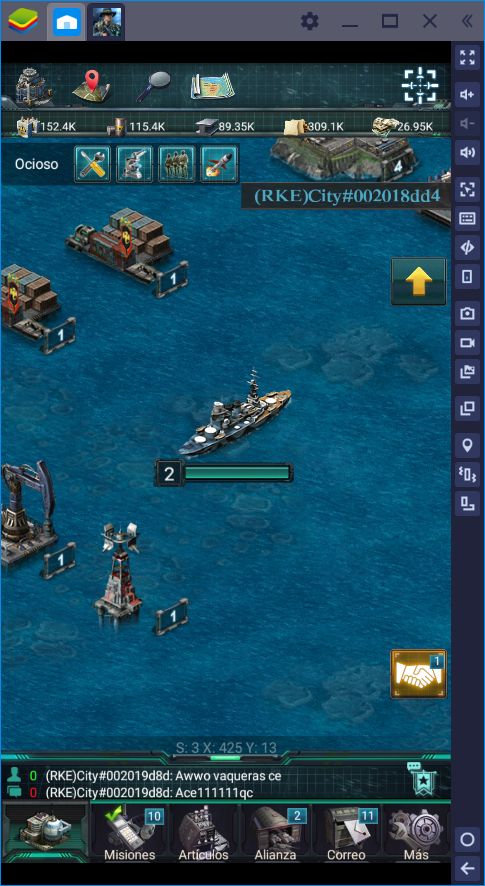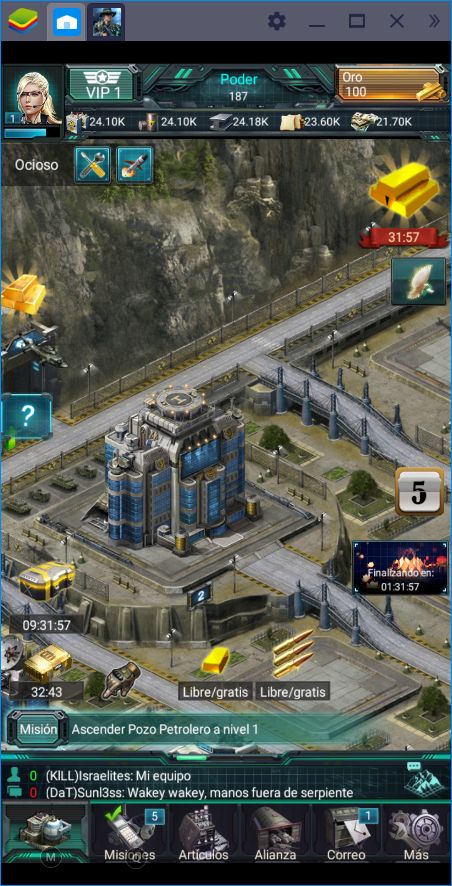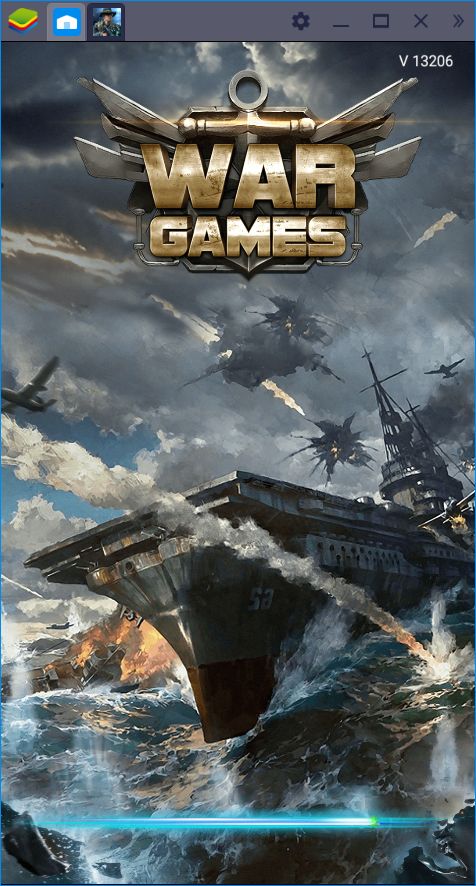Cómo Optimizar en War Games - Commander con BlueStacks
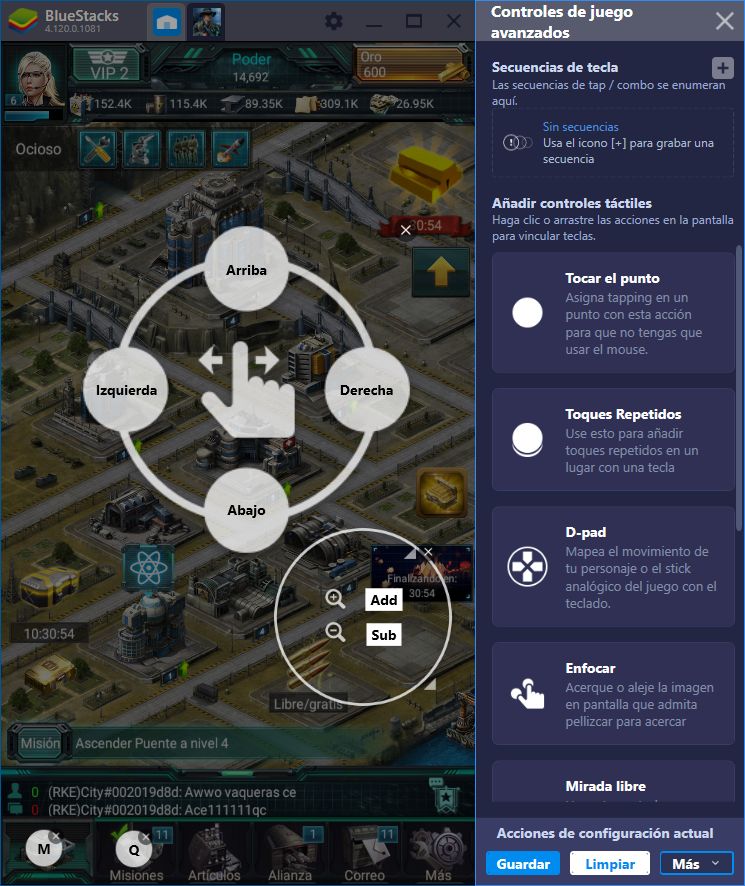
Muchos juegos de conquista, incluyendo War Games, comparten una característica en común, en la cual las etapas avanzadas consisten en destruir a tus vecinos, o tú ser destruido por tus enemigos. Por razones obvias, la primera es mejor que la segunda. Sin embargo, ya que estos juegos recompensan consistencia y longevidad, casi siempre habrá alguien que haya jugado más que tú y será más poderoso por éllo.
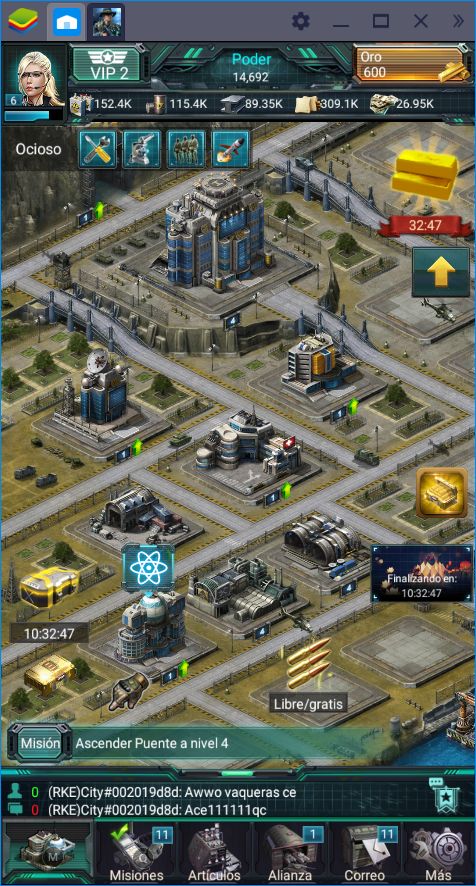
A pesar de que el tiempo es un factor importante, como mencionamos en nuestra guía para principiantes, las herramientas que usas al jugar algo también son cruciales para tu éxito. No es lo mismo jugar War Games en tu teléfono, donde dar incluso las órdenes más básicas toma mucho tiempo, que disfrutarlo en tu PC. En esta última, tienes acceso a una pantalla más grande, una configuración intuitiva usando tu mouse y teclado, y poder jugar desde tu cómodo sillón. Adicionalmente, con BlueStacks, puedes llevar tu juego al próximo nivel usando las herramientas que nuestro emulador Android te ofrece.
Con BlueStacks, tocar y deslizar torpemente sobre la pantalla de tu teléfono es cuestión del pasado. Lidiar con pantallas pequeñas y hacer clic en botones digitales es incómodo y te lleva a cometer errores. En juegos de acción, un movimiento en falso te puede matar. Sin embargo, en juegos de estrategia como War Games, una mala movida es infinitamente frustrante ya que te podría llevar a abrir un menú no deseado, gastar recursos en un proyecto equivocado, o a perder el tiempo, en general.

Por muy bueno que suene el tener acceso a un gran esquema de controles, este no es el único beneficio que te ofrece BlueStacks. Cómo aprenderás luego de leer esta guía, hay muchas maneras en las que puedes mejorar tu desempeño en War Games usando nuestro emulador Android.
Simplica tus Controles con el Asignador de Teclas
Si eres un seguidor de nuestro blog, entonces ya sabes que somos fanáticos y usuarios leales del Asignador de Teclas. Después de todo, ¿por qué querríamos someternos a la tormentosa experiencia si tenemos acceso a mejores esquemas de controles? El Asignador de Teclas de BlueStacks es lo que distingue nuestro emulador Android a jugar en tu teléfono. En este aspecto, estás cambiando la portabilidad de tu teléfono por el mejor desempeño en cualquier juego para teléfonos.
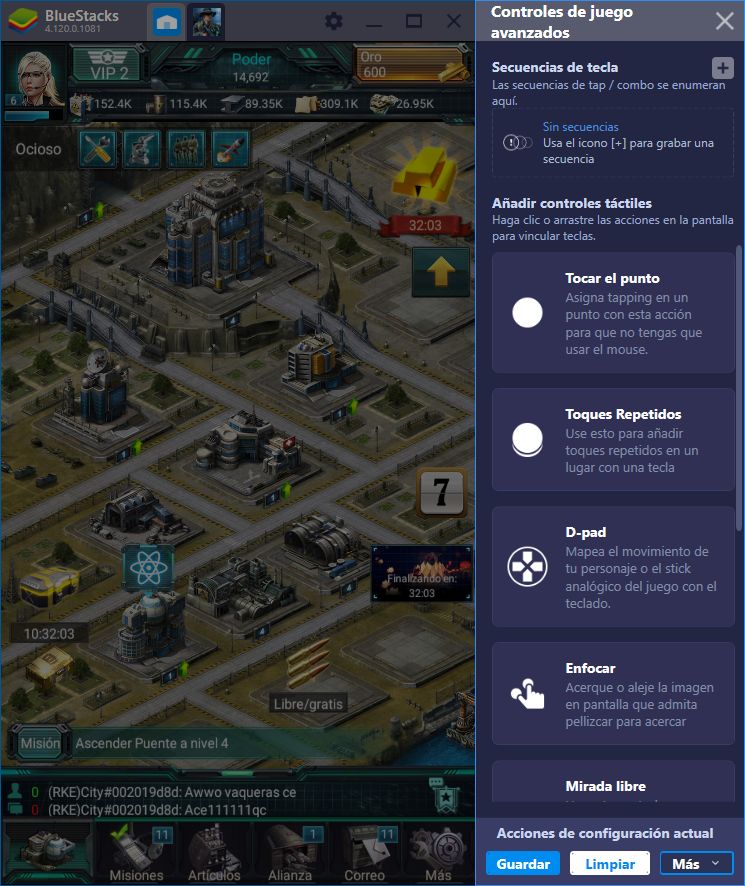
War Games no es un juego rápido, ni muy intenso, realmente. Nunca tendrás que reaccionar y tomar decisiones rápidamente, y tu vida nunca dependerá de tu precisión al ejecutar maniobras complejas. Sin embargo, el diseño lento del juego no implica que no te podrías beneficiar enormemente de un esquema de controles superior.
El Asignador de Teclas te permite fijar atajos en cualquier parte de la pantalla, y vincular dichos atajos a tu mouse y teclado. Al pulsar la tecla correspondiente, se va a emular un toque en la parte asignada de la pantalla. En este sentido, podrías fijar atajos para abrir menús, dar órdenes, acelerar construcciones, y así sucesivamente. En nuestro juego, usamos atajos para abrir el menú de misiones, y para salir al mapa, para empezar.
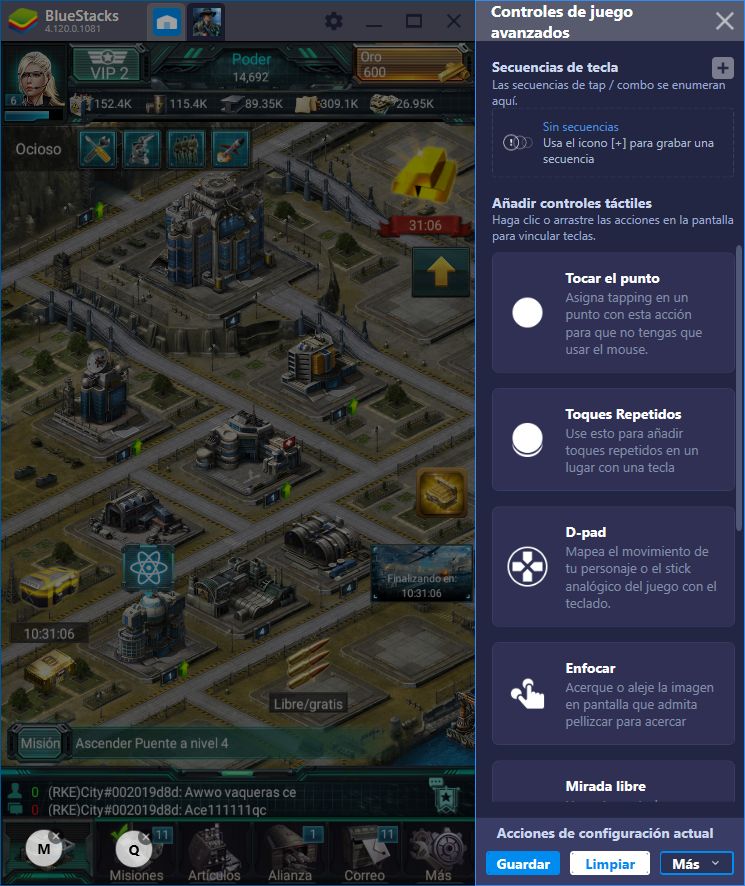
Juega War Games – Commander en BlueStacks
Sin embargo, simular toques no es lo único que puedes hacer con esta herramienta. También puedes asignar funciones especiales tales como deslizar tu dedo al presionar una tecla. Ya que War Games se juega en una orientación vertical exclusivamente, tienes muy poco espacio para mover la cámara y desplazarte por el mapa. En este sentido, si asignas un joystick virtual en el centro de la pantalla, podrás mover la cámara usando tus teclas direccionales. Además, si colocas una función de zoom, también podrás controlar este aspecto de la cámara usando sólo tu teclado.
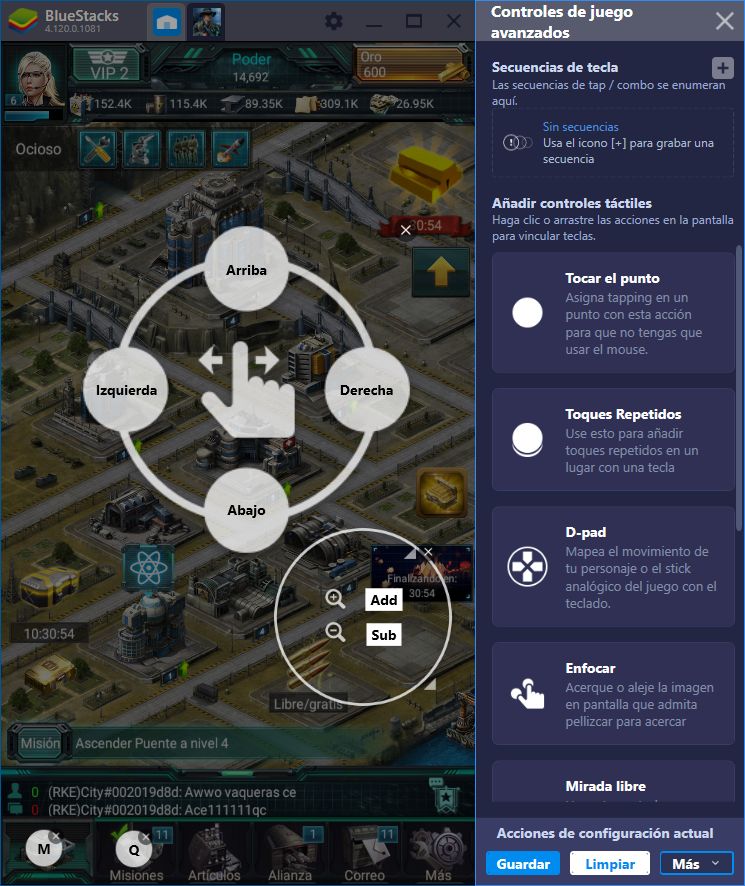
Al perfeccionar tu uso del Asignador de Teclas, todos los juegos se volverán instantáneamente más disfrutables ya que te, en esencia, rompes las limitaciones inherentes de jugar en la plataforma móvil.
Multiplica tu Poder en el Administrador de Instancias
War Games es uno de los juegos de conquista más lentos que hemos probado. Incluso desde el principio, cada mejora toma muchos recursos, y la generación pasiva de recursos en tu ciudad es más lenta que en otros títulos. Esto quiere decir que te verás constantemente esperando entre proyectos de construcción, ya sea por falta de recursos, o porque cada proyecto toma bastante tiempo en culminar.
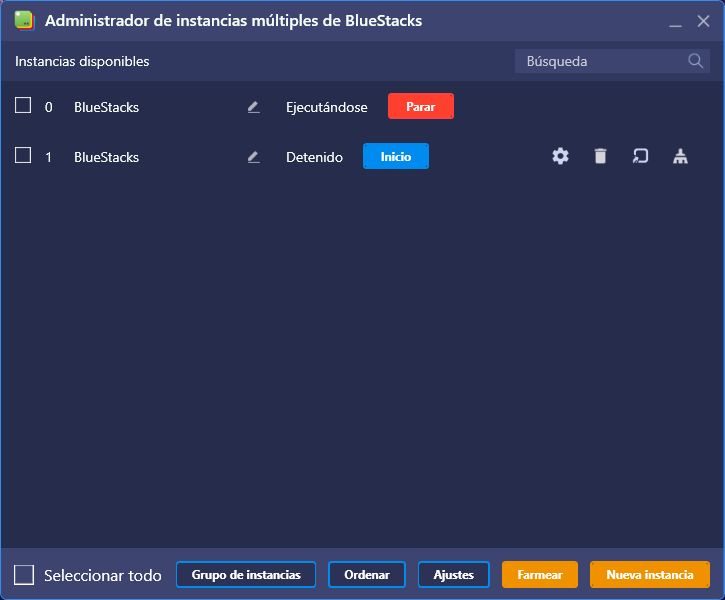
Para algunos, el ritmo lento de este juego podría ser tedioso, pero nos presenta con una gran oportunidad para usar el Administrador de Instancias de BlueStacks. Esta herramienta exclusiva te permite crear varias iteraciones de nuestro emulador Android, y usar múltiples cuentas de Google para acceder al mismo juego simultáneamente. En este sentido, puedes crear varias bases y controlarlas a todas en un momento dado.
Mientras que en otros juegos de conquista sería muy difícil administrar varias bases a la vez, el diseño lento de War Games es perfecto para este propósito. Además, al crear tres o cuatro instancias, puedes cuadruplicar tu poder y apoyar tus propias bases en cualquier tarea. Desde acumular recursos y acelerar construcciones, a recolectar materiales del mapa y asaltar a otros jugadores, manos adicionales hacen trivial a cualquier tarea.
Usar tanto el Administrador de Instancias como el Asignador de Teclas es un proceso sencillo. Nuestras herramientas están diseñadas para ser lo más intuitivas posible. Sin embargo, vas a querer leerte el material que hemos preparado para cada uno si deseas aprender todo lo que puedes hacer.
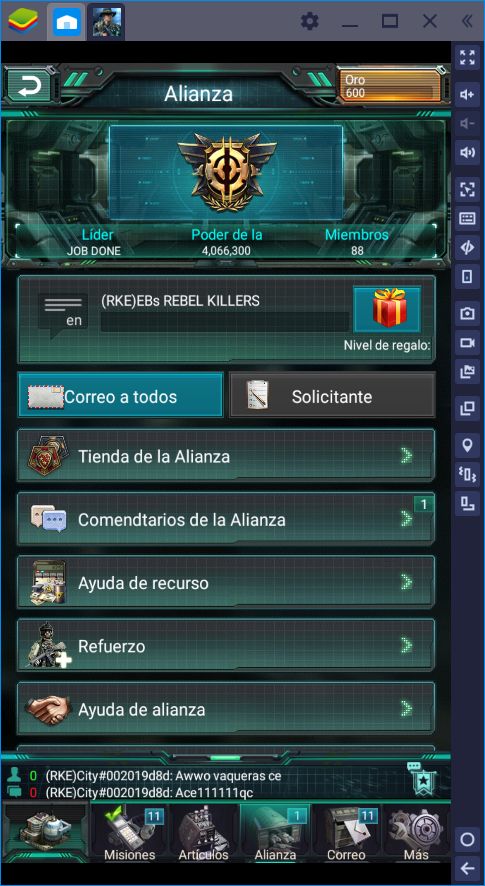
Bluestacks te otorga la ventaja en cualquier juego, incluyendo los títulos más lentos como War Games. Al experimentar con estas herramientas, tú también podrás disfrutar de los beneficios. Alternativamente, te invitamos a que sigas los consejos que te hemos preparado en esta guía.